Kako preurediti ikone za deljenje listov v iOS-u
Seznam delnic v iOS-u ni omejen na le nekaj možnosti. Ko je Apple odprl ta določen del operacijskega sistema, je aplikacijam omogočil, da so mu prek njega hitro dodajali ukrepe razširitve. To pomeni, da imajo ikone delnice stanja obe možnosti zalog, na primer »Kopiraj povezavo« in »Natisni«, pa tudi možnosti po meri iz aplikacij, ki ste jih namestili. Če želite dati prednost določenemu dejanju na seznamu delnic, vendar morate priti do njega, lahko ikone za deljenje listov preuredite in jih premaknete tako, da je prva možnost na listu.
Preuredite ikone listov v skupni rabi
Ko preuredite ikone za deljenje listov, spremembe trajajo v vseh aplikacijah. To pomeni, da če kot prvo izberete možnost »Kopiraj«, se bo tako prikazalo tako v aplikaciji Fotografije kot tudi na skupnem listu Safarija. Delnico lahko urejate iz skoraj katere koli aplikacije, vendar vam bomo priporočili, da pojdite z aplikacijo Fotografije. Lahko pa tapnete tudi fotografijo v skupni rabi prek iMessages v aplikaciji Messages.
Odprite fotografijo v kateri koli od priporočenih aplikacij. Dotaknite se ikone za skupno rabo v spodnjem levem kotu in se pomaknite do konca dna. Dotaknite se gumba »Več«.

Prikaže se meni s seznamom vseh posameznih dejanj, ki se pojavijo na seznamu delnic, v njihovem trenutnem vrstnem redu. Tapnite, pridržite in povlecite predmet, ki ga želite premakniti na vrh, in ga spustite tja. Tapnite »Končano« in ikone za skupno rabo se bodo pojavile v novem vrstnem redu.
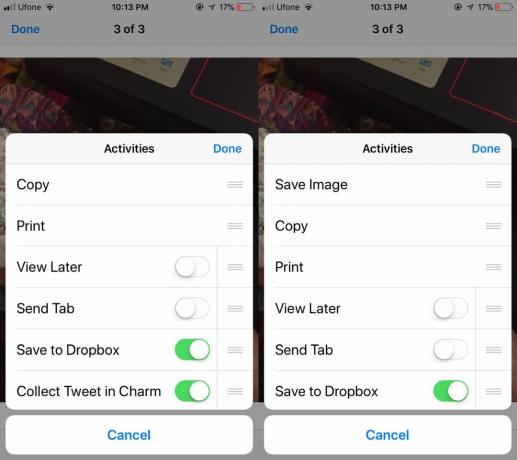
To lahko storite tudi za zgornjo vrstico delnice. V zgornji vrstici so prikazane aplikacije, v katere lahko pošljete predmet, v spodnji pa dejanja, ki jih lahko izvedete, ne da bi zapustili trenutno aplikacijo. Ne glede na to deluje isti postopek; pomaknite se do samega konca zgornje vrstice, tapnite gumb 'Več' in dobite podoben meni za preurejanje ikon.
Onemogoči dejanja
Seznam delnic lahko postane gneča, saj bo večina priljubljenih aplikacij, zlasti produktivnosti, skoraj vedno dodala dejanje. Če je vaš delniški seznam v pravilnem vrstnem redu, vendar je malo prenatrpan, lahko onemogočite dejanja in aplikacije. Če želite onemogočiti dejanja in aplikacije, se znova dotaknite gumba za več in stikalo poleg dejanja izklopite.
To lahko storite samo za dejanja, ki jih dodajo druge aplikacije. Akcij zalog, kot sta kopiranje in tiskanje, ni mogoče odstraniti / onemogočiti. Preuredite jih lahko brez težav, vendar jih odstranite.
Iskanje
Zadnje Objave
Kako oddajati svojo napravo iOS s programom TeamViewer
Trg je poln roba s programi za oddaljeni dostop, od preprostih orod...
KeWe za iPhone Taio Cruz združuje socialna omrežja in zasebni klepet
Presežek družbenih omrežij, ki so na spletu, je uporabnike prisilil...
V aplikacijo iPhone Camera dodajte časovni zamik, časovnik, razmerje vidika in več
Aplikacija zaloga Camera v iOS-u je brez vsakršnih dodatnih funkcij...



